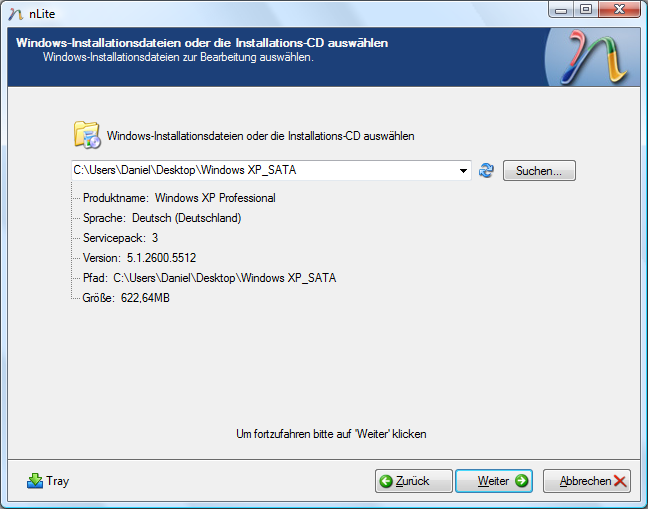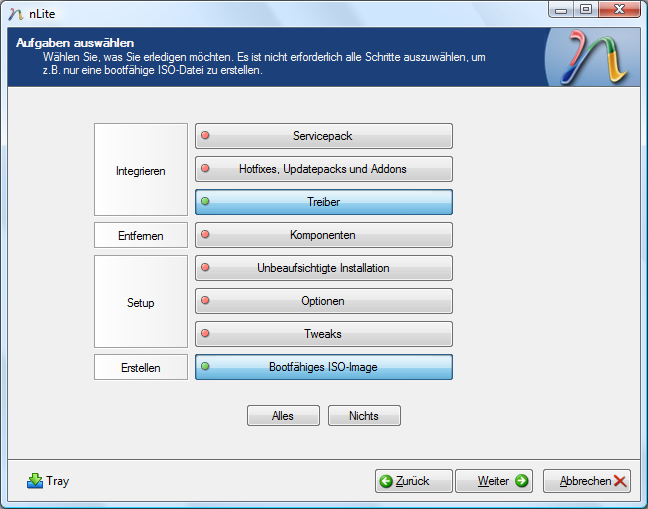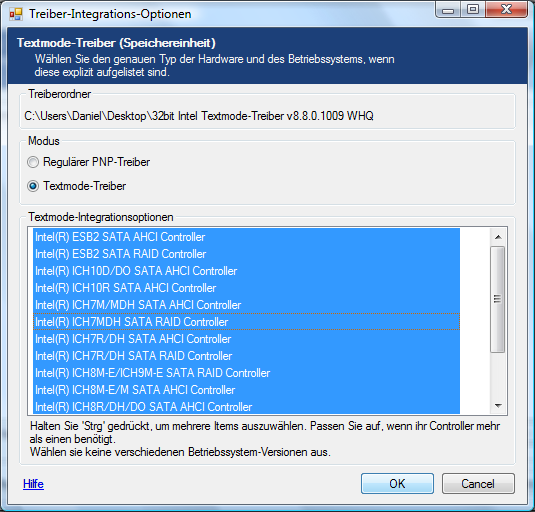Seitenleiste
Community
Tutorials
Einstieg
Nativ
Web-Programmierung
Fachthemen
mehr...
Inhaltsverzeichnis
Frage #1
Warum bekomme ich immer einen Bluescreen wenn ich XP installieren will?
Das Problem
Jeder der versucht hat Windows XP auf einem neueren Rechner zu installieren steht vor diesem Problem. CD eingelegt, davon gebootet, ein paar Windows-Sachen werden geladen und plötzlich ein Bluescreen. Das liegt daran, dass XP standardmäßig keine SATA-Festplatten unterstützt.
Antwort
Für dieses Problem gibt es mehrere Lösungen:
Lösung 1
Dies ist wahrscheinlich die einfachste Lösung. Bei vielen (aber leider nicht allen) PCs gibt es im BIOS die Option für den IDE-Kompabilitätsmodus. Damit sollte XP die Festplatte erkennen. Diese Methode hat aber auch Nachteile:
- bereits installierte Betriebssysteme können danach möglicherweise nicht mehr gestartet werden
- die Vorteile von SATA können nicht mehr genutzt werden
- diese Einstellung gibt es nicht in jedem BIOS
Lösung 2
XP braucht also SATA-Treiber. Doch wie geben wir die Treiber bei der Installation an XP weiter? Man hat wieder zwei Möglichkeiten. Der Treiber kann auf eine Diskette kopiert und mittels Drücken von F6 während der Installation geladen werden. Bei neueren PCs ist aber oft kein Diskettenlaufwerk dabei.
Zum Glück gibt es auch für dieses Problem eine Lösung. Mit dem Tool nLite können Treiber, Updates, Servicepacks usw. zur XP-CD hinzugefügt werden.
Hier eine Schritt für Schritt Anleitung zur Erstellung einer XP-CD mit SATA-Treibern:
- SATA-Controller feststellen
Zuerst sollte man wissen welcher Treiber benötigt wird. Dies kann man im Vista-Gerätemanager oder mit „lspci“ in einer Linux-Live-Session herausfinden. Die relevante Ausgabe von „lspci“ könnte so aussehen:
00:1f.2 SATA controller: Intel Corporation ICH9M/M-E SATA AHCI Controller (rev 03)
In dieser Anleitung wird ein Intel-Controller angenommen, dessen Treiber hier heruntergeladen werden kann. Dieser Treiber funktioniert nur für Intel-Controller!
- Treiber entpacken
- original XP-CD einlegen
- nLite starten
- nLite fragt nach einer Quelle, die bearbeitet werden soll:
- es wird versucht das Betriebssystem zu erkennen und auf die Festplatte zu kopieren:
- im Menü muss Folgendes eingestellt werden (mindestens, es können auch noch weitere Optionen aktiviert werden):
- nun gelangen wir zur Treiberauswahl, wo der ganze heruntergeladene Ordner hinzugefügt wird:
- mit Strg+A alle Treiber markieren
- diese Einstellungen bestätigen
- den Vorgang starten
- ist der Vorgang abgeschlossen, kann ein Image erstellt bzw. direkt auf die CD gebrannt werden
- von der CD booten (dazu CD-Boot im BIOS über HDD-Boot stellen)
- XP installieren